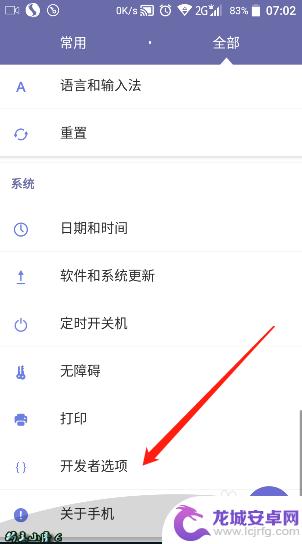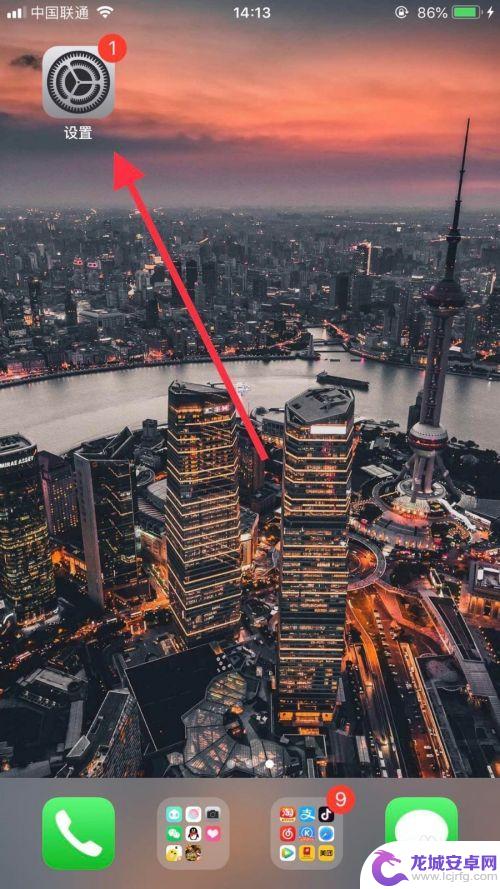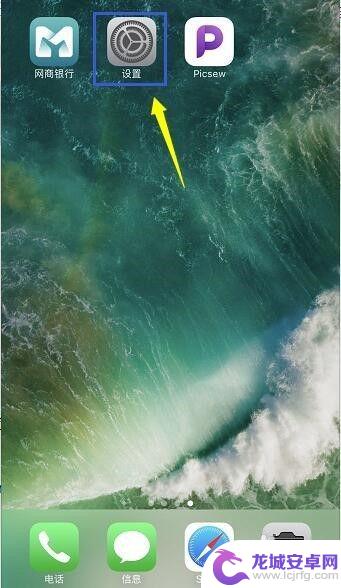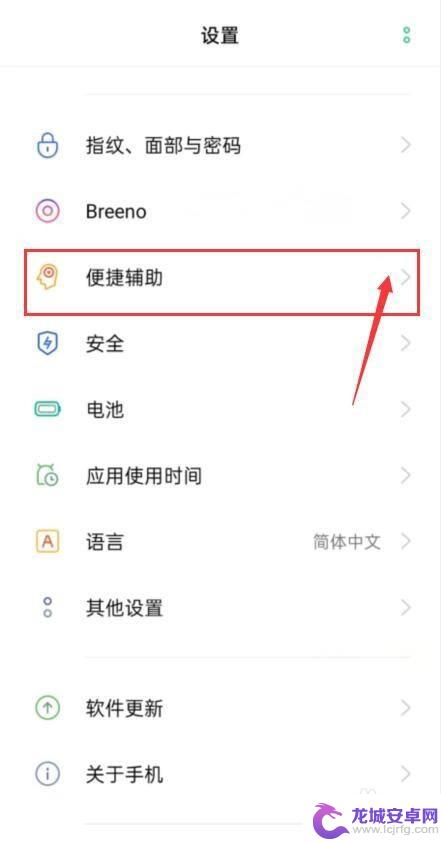安卓手机触屏小白点怎么设置 安卓系统手机如何调整触摸显示的圆点
在现代科技时代,安卓手机成为人们生活中不可或缺的一部分,有时候我们可能会遇到一些令人困扰的问题,比如安卓手机上出现的小白点。这些小白点可能会干扰我们的触摸操作,影响使用体验。对于这些安卓手机触屏小白点,究竟该如何进行设置呢?在本文中我们将会介绍安卓系统手机如何调整触摸显示的圆点,帮助您解决这个问题。无论您是一个安卓手机的新手还是经验丰富的用户,本文都将为您提供有用的指导和技巧,确保您的安卓手机触屏显示始终如您所愿。
安卓系统手机如何调整触摸显示的圆点
方法如下:
1.点开手机设置,如图 找到开发者选项.一般这个选项都是在倒数第二个。
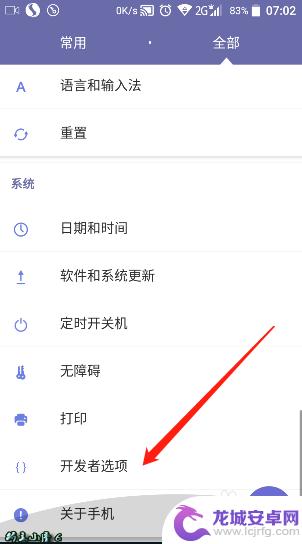
2.点开开发者选项,一直向下翻,找到输入项,在其中找到显示触摸操作,将开关点开。
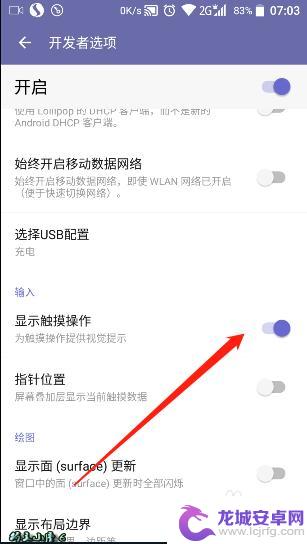
3.此时再在手机屏幕上进行操作时就可以看到一个白色的圆点,来显示触摸的位置了。
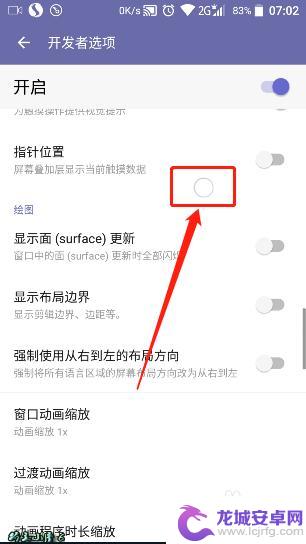 4如果手机中没有开发者选项,可以 点开设置——关于手机——双击版本号来调出开发者选项。这个点击的次数根据手机品牌的不同有所不同,一般都是两次。
4如果手机中没有开发者选项,可以 点开设置——关于手机——双击版本号来调出开发者选项。这个点击的次数根据手机品牌的不同有所不同,一般都是两次。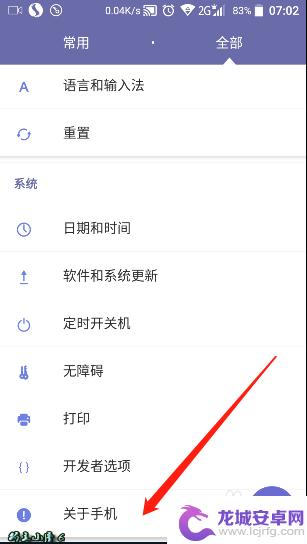
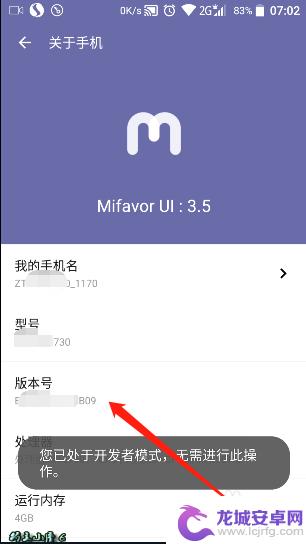
5.这个功能可以应用于一些录屏软件,如果录屏软件中没有触摸点显示功能。就可以将手机上的功能打开,这样录出来的视频,就会更清晰,明了,易于解说。
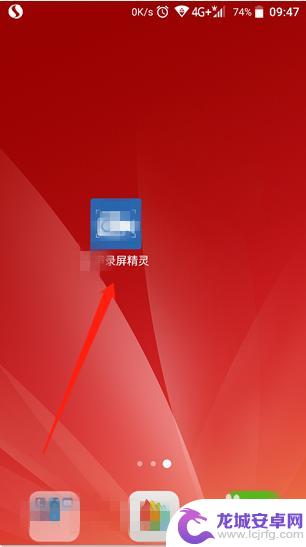
6.同样,如果不想要这个功能。觉得操作时有些碍眼的话,也可以将刚刚打开的开关关掉就可以了。这样白色的圆点就没有了。
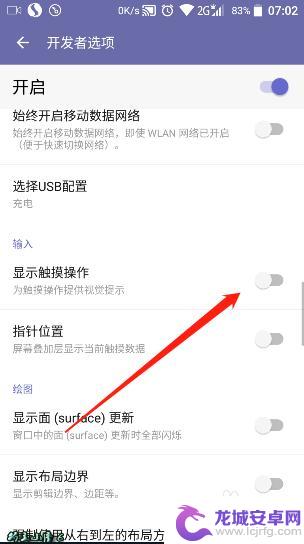
以上就是如何设置安卓手机触屏上的小白点的全部内容,如果您有需要的话,您可以按照这些步骤进行操作,希望对大家有所帮助。
相关教程
-
如何更换手机触屏开关 安卓系统手机调整触摸显示圆点大小
在日常使用手机的过程中,有时候我们会遇到触屏开关或触摸显示圆点大小不合适的情况,特别是在安卓系统手机上,要调整触屏开关或显示圆点大小可能会让一些人感到困惑。不过只要掌握正确的方...
-
苹果手机怎么触屏操作 iPhone触摸点显示设置
苹果手机作为一款流行的智能手机,其触屏操作一直备受用户关注,iPhone的触摸点显示设置是其中一个重要的功能,通过设置可以调整触摸点的灵敏度和反应速度,让用户在使用手机时更加顺...
-
手机触屏有个白圈怎么去除 华为手机触摸屏幕有个白色小圆圈怎么清除
最近很多华为手机用户反映手机触摸屏上出现了一个白色小圆圈,不仅影响使用体验,还让人感到困扰,这种情况通常是由于手机设置中开启了某项功能,导致在触摸屏幕时出现了这个白色小圆圈。那...
-
apple手机小圆点怎么设置 苹果iPhone屏幕小圆点显示设置方法
苹果iPhone手机屏幕上的小圆点显示设置方法是一项非常实用的功能,通过设置可以自定义显示哪些小圆点,以及它们的位置和样式,用户可以根据个人喜好和需求,轻松调整屏幕上的小圆点显...
-
oppo手机触屏出现白球怎么关掉 oppo手机触摸小圆点关闭教程
随着科技的不断进步,智能手机已成为我们生活中不可或缺的一部分,有时候我们会遇到一些手机问题,比如OPPO手机触屏出现白球的情况。这个白球往往会...
-
oppo小圆点在哪里 OPPO小圆点怎么调整位置
OPPO手机的小圆点是一种非常便捷的功能,可以帮助用户快速定位屏幕的位置,但是很多用户在使用过程中会遇到小圆点位置不合适的问题,不知道如何调整。只需要进入设置界面,找到小圆点选...
-
如何用语音唤醒苹果6手机 苹果手机语音唤醒功能怎么开启
苹果6手机拥有强大的语音唤醒功能,只需简单的操作就能让手机立即听从您的指令,想要开启这项便利的功能,只需打开设置,点击Siri和搜索,然后将允许Siri在锁定状态下工作选项打开...
-
苹果x手机怎么关掉 苹果手机关机关不掉解决方法
在我们日常生活中,手机已经成为了我们不可或缺的一部分,尤其是苹果X手机,其出色的性能和设计深受用户喜爱。有时候我们可能会遇到一些困扰,比如无法关机的情况。苹果手机关机关不掉的问...
-
如何查看苹果手机详细信息 苹果手机如何查看详细设备信息
苹果手机作为一款备受瞩目的智能手机,拥有许多令人称赞的功能和设计,有时我们可能需要查看更详细的设备信息,以便更好地了解手机的性能和配置。如何查看苹果手机的详细信息呢?通过一些简...
-
手机怎么把图片保存到u盘 手机照片传到U盘教程
在日常生活中,我们经常会遇到手机存储空间不足的问题,尤其是拍摄大量照片后,想要将手机中的照片传输到U盘中保存是一个很好的解决办法。但是许多人可能不清楚如何操作。今天我们就来教大...